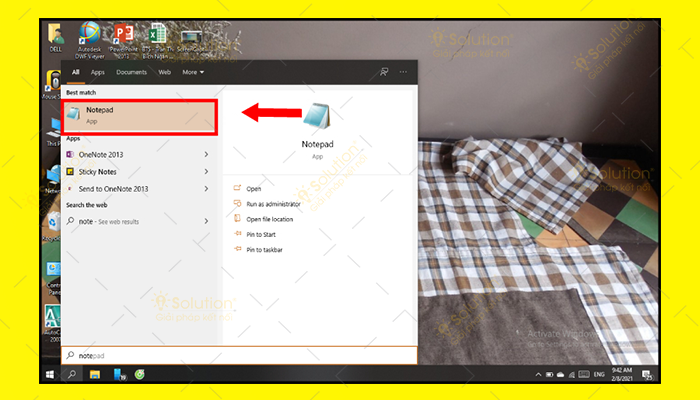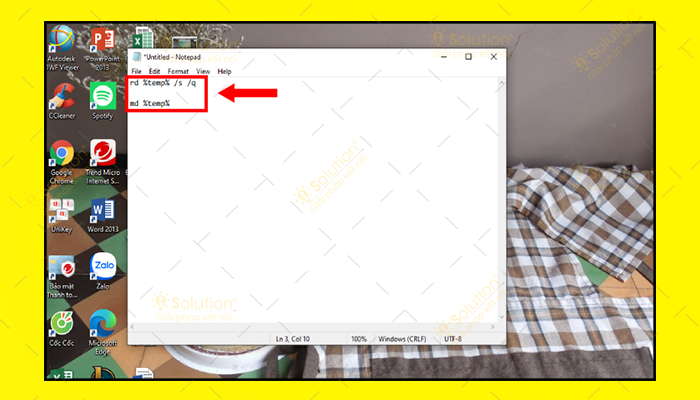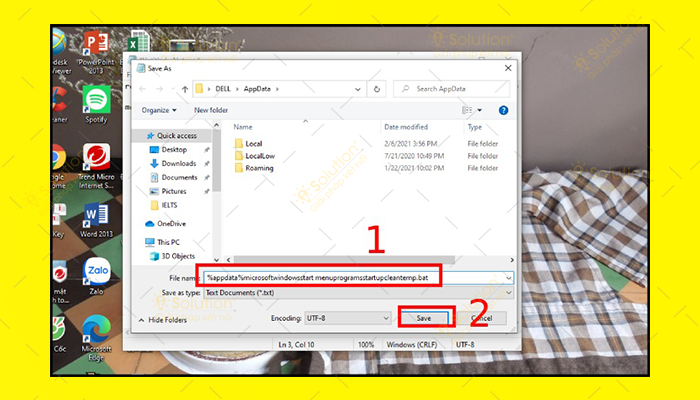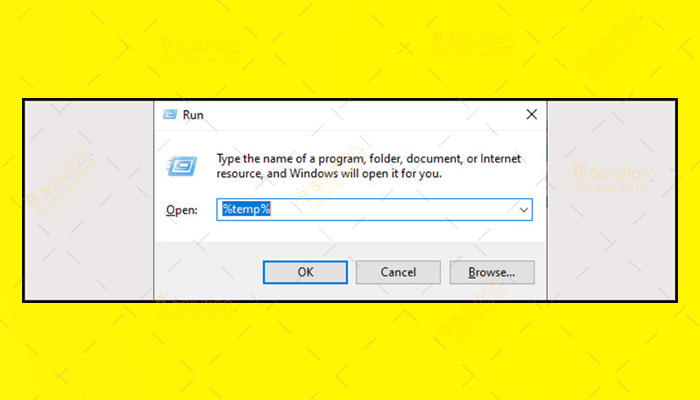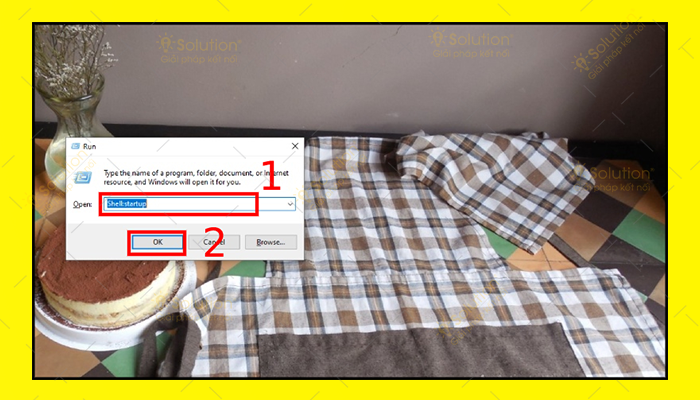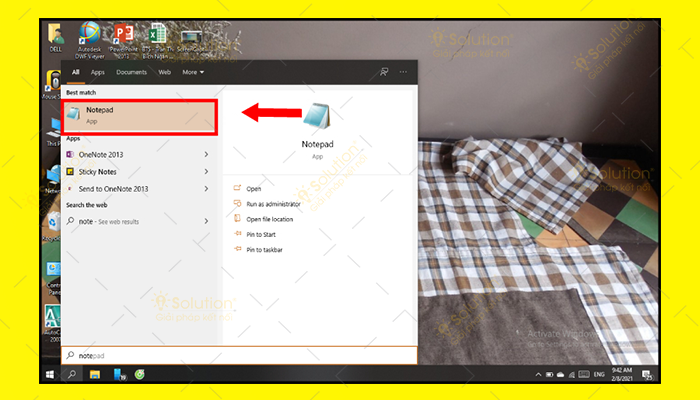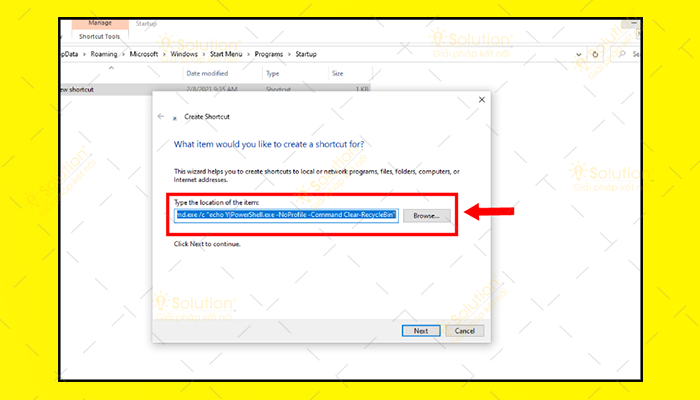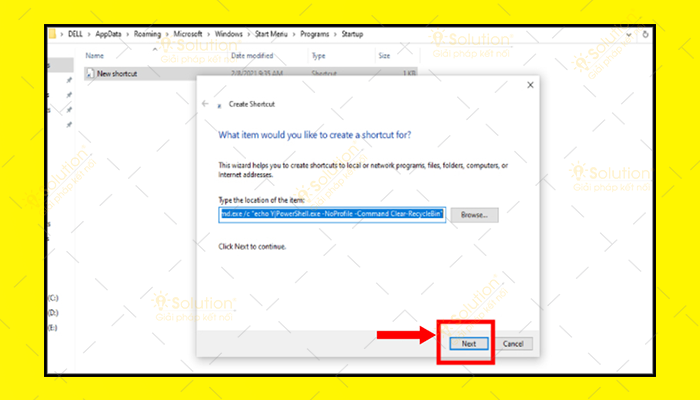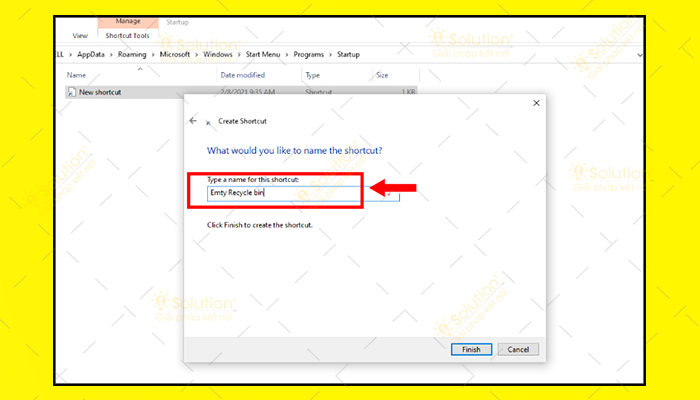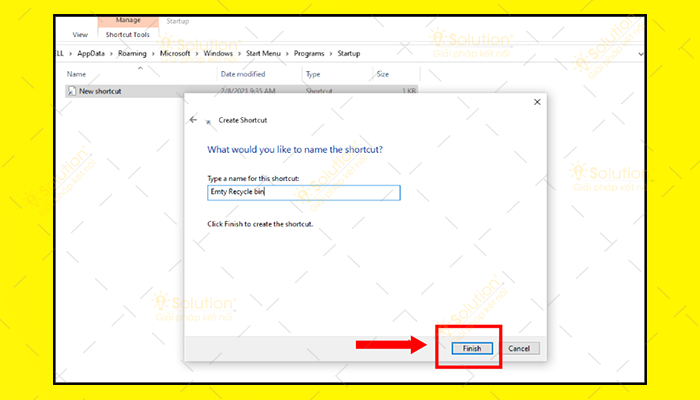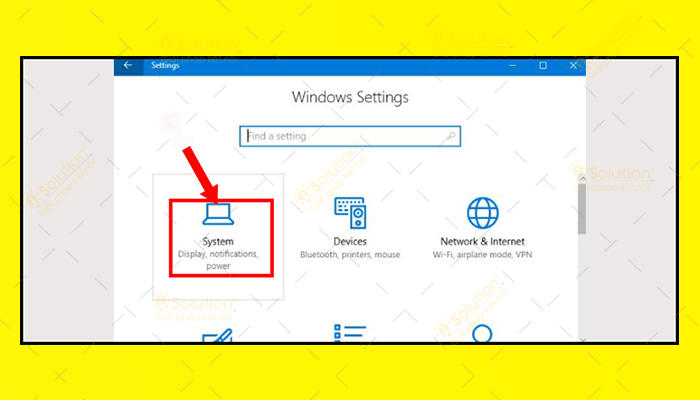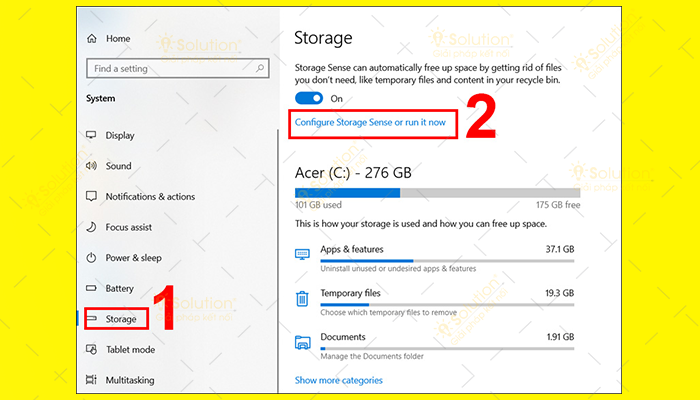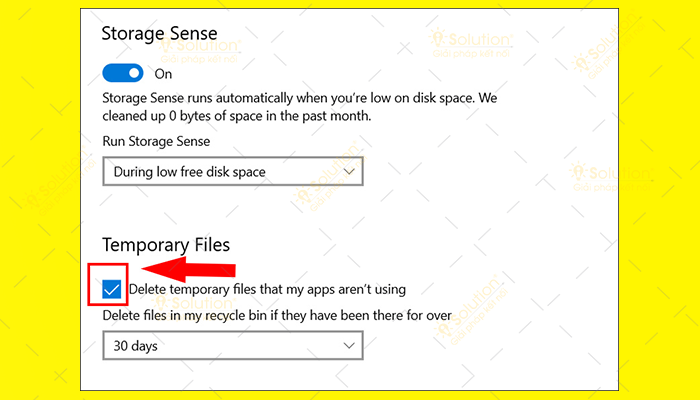Severity: Warning
Message: unlink(./application/cache/cachedata/ky-thuat-thi-cong-dien-tt29+index/3377790ab752e88157036f6a98459114): No such file or directory
Filename: helpers/common_helper.php
Line Number: 133
Backtrace:
File: /var/www/vhosts/isolution.vn/i-solution.vn/application/helpers/common_helper.php
Line: 133
Function: unlink
File: /var/www/vhosts/isolution.vn/i-solution.vn/application/helpers/common_helper.php
Line: 131
Function: remove_directory
File: /var/www/vhosts/isolution.vn/i-solution.vn/application/core/MY_Controller.php
Line: 25
Function: remove_directory
File: /var/www/vhosts/isolution.vn/i-solution.vn/application/controllers/Tintuc.php
Line: 5
Function: __construct
File: /var/www/vhosts/isolution.vn/i-solution.vn/index.php
Line: 316
Function: require_once
Severity: Warning
Message: unlink(./application/cache/cachedata/ky-thuat-thi-cong-dien-tt29+index/1a31e93c9bc9fb413f0401b0c1079196): No such file or directory
Filename: helpers/common_helper.php
Line Number: 133
Backtrace:
File: /var/www/vhosts/isolution.vn/i-solution.vn/application/helpers/common_helper.php
Line: 133
Function: unlink
File: /var/www/vhosts/isolution.vn/i-solution.vn/application/helpers/common_helper.php
Line: 131
Function: remove_directory
File: /var/www/vhosts/isolution.vn/i-solution.vn/application/core/MY_Controller.php
Line: 25
Function: remove_directory
File: /var/www/vhosts/isolution.vn/i-solution.vn/application/controllers/Tintuc.php
Line: 5
Function: __construct
File: /var/www/vhosts/isolution.vn/i-solution.vn/index.php
Line: 316
Function: require_once
Severity: Warning
Message: unlink(./application/cache/cachedata/ky-thuat-thi-cong-dien-tt29+index/335669d57d4336d53618b5340d5e3294): No such file or directory
Filename: helpers/common_helper.php
Line Number: 133
Backtrace:
File: /var/www/vhosts/isolution.vn/i-solution.vn/application/helpers/common_helper.php
Line: 133
Function: unlink
File: /var/www/vhosts/isolution.vn/i-solution.vn/application/helpers/common_helper.php
Line: 131
Function: remove_directory
File: /var/www/vhosts/isolution.vn/i-solution.vn/application/core/MY_Controller.php
Line: 25
Function: remove_directory
File: /var/www/vhosts/isolution.vn/i-solution.vn/application/controllers/Tintuc.php
Line: 5
Function: __construct
File: /var/www/vhosts/isolution.vn/i-solution.vn/index.php
Line: 316
Function: require_once
Severity: Warning
Message: unlink(./application/cache/cachedata/ky-thuat-thi-cong-dien-tt29+index/bfaa5cb2ebd6e4b2de27fc9362d172b8): No such file or directory
Filename: helpers/common_helper.php
Line Number: 133
Backtrace:
File: /var/www/vhosts/isolution.vn/i-solution.vn/application/helpers/common_helper.php
Line: 133
Function: unlink
File: /var/www/vhosts/isolution.vn/i-solution.vn/application/helpers/common_helper.php
Line: 131
Function: remove_directory
File: /var/www/vhosts/isolution.vn/i-solution.vn/application/core/MY_Controller.php
Line: 25
Function: remove_directory
File: /var/www/vhosts/isolution.vn/i-solution.vn/application/controllers/Tintuc.php
Line: 5
Function: __construct
File: /var/www/vhosts/isolution.vn/i-solution.vn/index.php
Line: 316
Function: require_once
Severity: Warning
Message: unlink(./application/cache/cachedata/ky-thuat-thi-cong-dien-tt29+index/0412ac5c06080fa390c5e0d62abd7709): No such file or directory
Filename: helpers/common_helper.php
Line Number: 133
Backtrace:
File: /var/www/vhosts/isolution.vn/i-solution.vn/application/helpers/common_helper.php
Line: 133
Function: unlink
File: /var/www/vhosts/isolution.vn/i-solution.vn/application/helpers/common_helper.php
Line: 131
Function: remove_directory
File: /var/www/vhosts/isolution.vn/i-solution.vn/application/core/MY_Controller.php
Line: 25
Function: remove_directory
File: /var/www/vhosts/isolution.vn/i-solution.vn/application/controllers/Tintuc.php
Line: 5
Function: __construct
File: /var/www/vhosts/isolution.vn/i-solution.vn/index.php
Line: 316
Function: require_once
Severity: Warning
Message: unlink(./application/cache/cachedata/ky-thuat-thi-cong-dien-tt29+index/5a0a4a86eaa01ebc4d273ce3d08f0461): No such file or directory
Filename: helpers/common_helper.php
Line Number: 133
Backtrace:
File: /var/www/vhosts/isolution.vn/i-solution.vn/application/helpers/common_helper.php
Line: 133
Function: unlink
File: /var/www/vhosts/isolution.vn/i-solution.vn/application/helpers/common_helper.php
Line: 131
Function: remove_directory
File: /var/www/vhosts/isolution.vn/i-solution.vn/application/core/MY_Controller.php
Line: 25
Function: remove_directory
File: /var/www/vhosts/isolution.vn/i-solution.vn/application/controllers/Tintuc.php
Line: 5
Function: __construct
File: /var/www/vhosts/isolution.vn/i-solution.vn/index.php
Line: 316
Function: require_once
Severity: Warning
Message: rmdir(./application/cache/cachedata/ky-thuat-thi-cong-dien-tt29+index): No such file or directory
Filename: helpers/common_helper.php
Line Number: 139
Backtrace:
File: /var/www/vhosts/isolution.vn/i-solution.vn/application/helpers/common_helper.php
Line: 139
Function: rmdir
File: /var/www/vhosts/isolution.vn/i-solution.vn/application/helpers/common_helper.php
Line: 131
Function: remove_directory
File: /var/www/vhosts/isolution.vn/i-solution.vn/application/core/MY_Controller.php
Line: 25
Function: remove_directory
File: /var/www/vhosts/isolution.vn/i-solution.vn/application/controllers/Tintuc.php
Line: 5
Function: __construct
File: /var/www/vhosts/isolution.vn/i-solution.vn/index.php
Line: 316
Function: require_once
Severity: Warning
Message: unlink(./application/cache/cachedata/huong-dan-su-dung-process-explorer-t821+index): No such file or directory
Filename: helpers/common_helper.php
Line Number: 133
Backtrace:
File: /var/www/vhosts/isolution.vn/i-solution.vn/application/helpers/common_helper.php
Line: 133
Function: unlink
File: /var/www/vhosts/isolution.vn/i-solution.vn/application/core/MY_Controller.php
Line: 25
Function: remove_directory
File: /var/www/vhosts/isolution.vn/i-solution.vn/application/controllers/Tintuc.php
Line: 5
Function: __construct
File: /var/www/vhosts/isolution.vn/i-solution.vn/index.php
Line: 316
Function: require_once
Severity: Warning
Message: unlink(./application/cache/cachedata/cach-update-driver-win-10-t812+index): No such file or directory
Filename: helpers/common_helper.php
Line Number: 133
Backtrace:
File: /var/www/vhosts/isolution.vn/i-solution.vn/application/helpers/common_helper.php
Line: 133
Function: unlink
File: /var/www/vhosts/isolution.vn/i-solution.vn/application/core/MY_Controller.php
Line: 25
Function: remove_directory
File: /var/www/vhosts/isolution.vn/i-solution.vn/application/controllers/Tintuc.php
Line: 5
Function: __construct
File: /var/www/vhosts/isolution.vn/i-solution.vn/index.php
Line: 316
Function: require_once
Severity: Warning
Message: unlink(./application/cache/cachedata/dich-vu-tt25+index/335669d57d4336d53618b5340d5e3294): No such file or directory
Filename: helpers/common_helper.php
Line Number: 133
Backtrace:
File: /var/www/vhosts/isolution.vn/i-solution.vn/application/helpers/common_helper.php
Line: 133
Function: unlink
File: /var/www/vhosts/isolution.vn/i-solution.vn/application/helpers/common_helper.php
Line: 131
Function: remove_directory
File: /var/www/vhosts/isolution.vn/i-solution.vn/application/core/MY_Controller.php
Line: 25
Function: remove_directory
File: /var/www/vhosts/isolution.vn/i-solution.vn/application/controllers/Tintuc.php
Line: 5
Function: __construct
File: /var/www/vhosts/isolution.vn/i-solution.vn/index.php
Line: 316
Function: require_once
Severity: Warning
Message: unlink(./application/cache/cachedata/dich-vu-tt25+index/bfaa5cb2ebd6e4b2de27fc9362d172b8): No such file or directory
Filename: helpers/common_helper.php
Line Number: 133
Backtrace:
File: /var/www/vhosts/isolution.vn/i-solution.vn/application/helpers/common_helper.php
Line: 133
Function: unlink
File: /var/www/vhosts/isolution.vn/i-solution.vn/application/helpers/common_helper.php
Line: 131
Function: remove_directory
File: /var/www/vhosts/isolution.vn/i-solution.vn/application/core/MY_Controller.php
Line: 25
Function: remove_directory
File: /var/www/vhosts/isolution.vn/i-solution.vn/application/controllers/Tintuc.php
Line: 5
Function: __construct
File: /var/www/vhosts/isolution.vn/i-solution.vn/index.php
Line: 316
Function: require_once
Severity: Warning
Message: unlink(./application/cache/cachedata/dich-vu-tt25+index/5a0a4a86eaa01ebc4d273ce3d08f0461): No such file or directory
Filename: helpers/common_helper.php
Line Number: 133
Backtrace:
File: /var/www/vhosts/isolution.vn/i-solution.vn/application/helpers/common_helper.php
Line: 133
Function: unlink
File: /var/www/vhosts/isolution.vn/i-solution.vn/application/helpers/common_helper.php
Line: 131
Function: remove_directory
File: /var/www/vhosts/isolution.vn/i-solution.vn/application/core/MY_Controller.php
Line: 25
Function: remove_directory
File: /var/www/vhosts/isolution.vn/i-solution.vn/application/controllers/Tintuc.php
Line: 5
Function: __construct
File: /var/www/vhosts/isolution.vn/i-solution.vn/index.php
Line: 316
Function: require_once
Severity: Warning
Message: rmdir(./application/cache/cachedata/dich-vu-tt25+index): No such file or directory
Filename: helpers/common_helper.php
Line Number: 139
Backtrace:
File: /var/www/vhosts/isolution.vn/i-solution.vn/application/helpers/common_helper.php
Line: 139
Function: rmdir
File: /var/www/vhosts/isolution.vn/i-solution.vn/application/helpers/common_helper.php
Line: 131
Function: remove_directory
File: /var/www/vhosts/isolution.vn/i-solution.vn/application/core/MY_Controller.php
Line: 25
Function: remove_directory
File: /var/www/vhosts/isolution.vn/i-solution.vn/application/controllers/Tintuc.php
Line: 5
Function: __construct
File: /var/www/vhosts/isolution.vn/i-solution.vn/index.php
Line: 316
Function: require_once
Severity: Warning
Message: unlink(./application/cache/cachedata/cach-dat-mat-khau-cho-file-nen-zip-rar-t1010+index): No such file or directory
Filename: helpers/common_helper.php
Line Number: 133
Backtrace:
File: /var/www/vhosts/isolution.vn/i-solution.vn/application/helpers/common_helper.php
Line: 133
Function: unlink
File: /var/www/vhosts/isolution.vn/i-solution.vn/application/core/MY_Controller.php
Line: 25
Function: remove_directory
File: /var/www/vhosts/isolution.vn/i-solution.vn/application/controllers/Tintuc.php
Line: 5
Function: __construct
File: /var/www/vhosts/isolution.vn/i-solution.vn/index.php
Line: 316
Function: require_once
Severity: Warning
Message: unlink(./application/cache/cachedata/cach-lap-dat-duong-day-dien-trong-nha-t516+index/8a0f24348ff5cba1084ed35669538492): No such file or directory
Filename: helpers/common_helper.php
Line Number: 133
Backtrace:
File: /var/www/vhosts/isolution.vn/i-solution.vn/application/helpers/common_helper.php
Line: 133
Function: unlink
File: /var/www/vhosts/isolution.vn/i-solution.vn/application/helpers/common_helper.php
Line: 131
Function: remove_directory
File: /var/www/vhosts/isolution.vn/i-solution.vn/application/core/MY_Controller.php
Line: 25
Function: remove_directory
File: /var/www/vhosts/isolution.vn/i-solution.vn/application/controllers/Tintuc.php
Line: 5
Function: __construct
File: /var/www/vhosts/isolution.vn/i-solution.vn/index.php
Line: 316
Function: require_once
Severity: Warning
Message: unlink(./application/cache/cachedata/cach-lap-dat-duong-day-dien-trong-nha-t516+index/3377790ab752e88157036f6a98459114): No such file or directory
Filename: helpers/common_helper.php
Line Number: 133
Backtrace:
File: /var/www/vhosts/isolution.vn/i-solution.vn/application/helpers/common_helper.php
Line: 133
Function: unlink
File: /var/www/vhosts/isolution.vn/i-solution.vn/application/helpers/common_helper.php
Line: 131
Function: remove_directory
File: /var/www/vhosts/isolution.vn/i-solution.vn/application/core/MY_Controller.php
Line: 25
Function: remove_directory
File: /var/www/vhosts/isolution.vn/i-solution.vn/application/controllers/Tintuc.php
Line: 5
Function: __construct
File: /var/www/vhosts/isolution.vn/i-solution.vn/index.php
Line: 316
Function: require_once
Severity: Warning
Message: unlink(./application/cache/cachedata/cach-lap-dat-duong-day-dien-trong-nha-t516+index/1a31e93c9bc9fb413f0401b0c1079196): No such file or directory
Filename: helpers/common_helper.php
Line Number: 133
Backtrace:
File: /var/www/vhosts/isolution.vn/i-solution.vn/application/helpers/common_helper.php
Line: 133
Function: unlink
File: /var/www/vhosts/isolution.vn/i-solution.vn/application/helpers/common_helper.php
Line: 131
Function: remove_directory
File: /var/www/vhosts/isolution.vn/i-solution.vn/application/core/MY_Controller.php
Line: 25
Function: remove_directory
File: /var/www/vhosts/isolution.vn/i-solution.vn/application/controllers/Tintuc.php
Line: 5
Function: __construct
File: /var/www/vhosts/isolution.vn/i-solution.vn/index.php
Line: 316
Function: require_once
Severity: Warning
Message: unlink(./application/cache/cachedata/cach-lap-dat-duong-day-dien-trong-nha-t516+index/335669d57d4336d53618b5340d5e3294): No such file or directory
Filename: helpers/common_helper.php
Line Number: 133
Backtrace:
File: /var/www/vhosts/isolution.vn/i-solution.vn/application/helpers/common_helper.php
Line: 133
Function: unlink
File: /var/www/vhosts/isolution.vn/i-solution.vn/application/helpers/common_helper.php
Line: 131
Function: remove_directory
File: /var/www/vhosts/isolution.vn/i-solution.vn/application/core/MY_Controller.php
Line: 25
Function: remove_directory
File: /var/www/vhosts/isolution.vn/i-solution.vn/application/controllers/Tintuc.php
Line: 5
Function: __construct
File: /var/www/vhosts/isolution.vn/i-solution.vn/index.php
Line: 316
Function: require_once
Severity: Warning
Message: unlink(./application/cache/cachedata/cach-lap-dat-duong-day-dien-trong-nha-t516+index/bfaa5cb2ebd6e4b2de27fc9362d172b8): No such file or directory
Filename: helpers/common_helper.php
Line Number: 133
Backtrace:
File: /var/www/vhosts/isolution.vn/i-solution.vn/application/helpers/common_helper.php
Line: 133
Function: unlink
File: /var/www/vhosts/isolution.vn/i-solution.vn/application/helpers/common_helper.php
Line: 131
Function: remove_directory
File: /var/www/vhosts/isolution.vn/i-solution.vn/application/core/MY_Controller.php
Line: 25
Function: remove_directory
File: /var/www/vhosts/isolution.vn/i-solution.vn/application/controllers/Tintuc.php
Line: 5
Function: __construct
File: /var/www/vhosts/isolution.vn/i-solution.vn/index.php
Line: 316
Function: require_once
Severity: Warning
Message: unlink(./application/cache/cachedata/cach-lap-dat-duong-day-dien-trong-nha-t516+index/5a0a4a86eaa01ebc4d273ce3d08f0461): No such file or directory
Filename: helpers/common_helper.php
Line Number: 133
Backtrace:
File: /var/www/vhosts/isolution.vn/i-solution.vn/application/helpers/common_helper.php
Line: 133
Function: unlink
File: /var/www/vhosts/isolution.vn/i-solution.vn/application/helpers/common_helper.php
Line: 131
Function: remove_directory
File: /var/www/vhosts/isolution.vn/i-solution.vn/application/core/MY_Controller.php
Line: 25
Function: remove_directory
File: /var/www/vhosts/isolution.vn/i-solution.vn/application/controllers/Tintuc.php
Line: 5
Function: __construct
File: /var/www/vhosts/isolution.vn/i-solution.vn/index.php
Line: 316
Function: require_once
Severity: Warning
Message: rmdir(./application/cache/cachedata/cach-lap-dat-duong-day-dien-trong-nha-t516+index): No such file or directory
Filename: helpers/common_helper.php
Line Number: 139
Backtrace:
File: /var/www/vhosts/isolution.vn/i-solution.vn/application/helpers/common_helper.php
Line: 139
Function: rmdir
File: /var/www/vhosts/isolution.vn/i-solution.vn/application/helpers/common_helper.php
Line: 131
Function: remove_directory
File: /var/www/vhosts/isolution.vn/i-solution.vn/application/core/MY_Controller.php
Line: 25
Function: remove_directory
File: /var/www/vhosts/isolution.vn/i-solution.vn/application/controllers/Tintuc.php
Line: 5
Function: __construct
File: /var/www/vhosts/isolution.vn/i-solution.vn/index.php
Line: 316
Function: require_once
Severity: Warning
Message: unlink(./application/cache/cachedata/xoa-o-dia-ao-win-10-t860+index): No such file or directory
Filename: helpers/common_helper.php
Line Number: 133
Backtrace:
File: /var/www/vhosts/isolution.vn/i-solution.vn/application/helpers/common_helper.php
Line: 133
Function: unlink
File: /var/www/vhosts/isolution.vn/i-solution.vn/application/core/MY_Controller.php
Line: 25
Function: remove_directory
File: /var/www/vhosts/isolution.vn/i-solution.vn/application/controllers/Tintuc.php
Line: 5
Function: __construct
File: /var/www/vhosts/isolution.vn/i-solution.vn/index.php
Line: 316
Function: require_once
Severity: Warning
Message: unlink(./application/cache/cachedata/tim-ip-may-in-trong-mang-lan-t858+index): No such file or directory
Filename: helpers/common_helper.php
Line Number: 133
Backtrace:
File: /var/www/vhosts/isolution.vn/i-solution.vn/application/helpers/common_helper.php
Line: 133
Function: unlink
File: /var/www/vhosts/isolution.vn/i-solution.vn/application/core/MY_Controller.php
Line: 25
Function: remove_directory
File: /var/www/vhosts/isolution.vn/i-solution.vn/application/controllers/Tintuc.php
Line: 5
Function: __construct
File: /var/www/vhosts/isolution.vn/i-solution.vn/index.php
Line: 316
Function: require_once
Severity: Warning
Message: unlink(./application/cache/cachedata/cach-xem-685-camera-giao-thong-khap-tp.hcm-t574+index/1a31e93c9bc9fb413f0401b0c1079196): No such file or directory
Filename: helpers/common_helper.php
Line Number: 133
Backtrace:
File: /var/www/vhosts/isolution.vn/i-solution.vn/application/helpers/common_helper.php
Line: 133
Function: unlink
File: /var/www/vhosts/isolution.vn/i-solution.vn/application/helpers/common_helper.php
Line: 131
Function: remove_directory
File: /var/www/vhosts/isolution.vn/i-solution.vn/application/core/MY_Controller.php
Line: 25
Function: remove_directory
File: /var/www/vhosts/isolution.vn/i-solution.vn/application/controllers/Tintuc.php
Line: 5
Function: __construct
File: /var/www/vhosts/isolution.vn/i-solution.vn/index.php
Line: 316
Function: require_once
Severity: Warning
Message: unlink(./application/cache/cachedata/cach-xem-685-camera-giao-thong-khap-tp.hcm-t574+index/335669d57d4336d53618b5340d5e3294): No such file or directory
Filename: helpers/common_helper.php
Line Number: 133
Backtrace:
File: /var/www/vhosts/isolution.vn/i-solution.vn/application/helpers/common_helper.php
Line: 133
Function: unlink
File: /var/www/vhosts/isolution.vn/i-solution.vn/application/helpers/common_helper.php
Line: 131
Function: remove_directory
File: /var/www/vhosts/isolution.vn/i-solution.vn/application/core/MY_Controller.php
Line: 25
Function: remove_directory
File: /var/www/vhosts/isolution.vn/i-solution.vn/application/controllers/Tintuc.php
Line: 5
Function: __construct
File: /var/www/vhosts/isolution.vn/i-solution.vn/index.php
Line: 316
Function: require_once
Severity: Warning
Message: unlink(./application/cache/cachedata/cach-xem-685-camera-giao-thong-khap-tp.hcm-t574+index/bfaa5cb2ebd6e4b2de27fc9362d172b8): No such file or directory
Filename: helpers/common_helper.php
Line Number: 133
Backtrace:
File: /var/www/vhosts/isolution.vn/i-solution.vn/application/helpers/common_helper.php
Line: 133
Function: unlink
File: /var/www/vhosts/isolution.vn/i-solution.vn/application/helpers/common_helper.php
Line: 131
Function: remove_directory
File: /var/www/vhosts/isolution.vn/i-solution.vn/application/core/MY_Controller.php
Line: 25
Function: remove_directory
File: /var/www/vhosts/isolution.vn/i-solution.vn/application/controllers/Tintuc.php
Line: 5
Function: __construct
File: /var/www/vhosts/isolution.vn/i-solution.vn/index.php
Line: 316
Function: require_once
Severity: Warning
Message: unlink(./application/cache/cachedata/cach-xem-685-camera-giao-thong-khap-tp.hcm-t574+index/cd84fbe1f0fc05808949287c7303747f): No such file or directory
Filename: helpers/common_helper.php
Line Number: 133
Backtrace:
File: /var/www/vhosts/isolution.vn/i-solution.vn/application/helpers/common_helper.php
Line: 133
Function: unlink
File: /var/www/vhosts/isolution.vn/i-solution.vn/application/helpers/common_helper.php
Line: 131
Function: remove_directory
File: /var/www/vhosts/isolution.vn/i-solution.vn/application/core/MY_Controller.php
Line: 25
Function: remove_directory
File: /var/www/vhosts/isolution.vn/i-solution.vn/application/controllers/Tintuc.php
Line: 5
Function: __construct
File: /var/www/vhosts/isolution.vn/i-solution.vn/index.php
Line: 316
Function: require_once
Severity: Warning
Message: unlink(./application/cache/cachedata/cach-xem-685-camera-giao-thong-khap-tp.hcm-t574+index/5a0a4a86eaa01ebc4d273ce3d08f0461): No such file or directory
Filename: helpers/common_helper.php
Line Number: 133
Backtrace:
File: /var/www/vhosts/isolution.vn/i-solution.vn/application/helpers/common_helper.php
Line: 133
Function: unlink
File: /var/www/vhosts/isolution.vn/i-solution.vn/application/helpers/common_helper.php
Line: 131
Function: remove_directory
File: /var/www/vhosts/isolution.vn/i-solution.vn/application/core/MY_Controller.php
Line: 25
Function: remove_directory
File: /var/www/vhosts/isolution.vn/i-solution.vn/application/controllers/Tintuc.php
Line: 5
Function: __construct
File: /var/www/vhosts/isolution.vn/i-solution.vn/index.php
Line: 316
Function: require_once
Severity: Warning
Message: rmdir(./application/cache/cachedata/cach-xem-685-camera-giao-thong-khap-tp.hcm-t574+index): No such file or directory
Filename: helpers/common_helper.php
Line Number: 139
Backtrace:
File: /var/www/vhosts/isolution.vn/i-solution.vn/application/helpers/common_helper.php
Line: 139
Function: rmdir
File: /var/www/vhosts/isolution.vn/i-solution.vn/application/helpers/common_helper.php
Line: 131
Function: remove_directory
File: /var/www/vhosts/isolution.vn/i-solution.vn/application/core/MY_Controller.php
Line: 25
Function: remove_directory
File: /var/www/vhosts/isolution.vn/i-solution.vn/application/controllers/Tintuc.php
Line: 5
Function: __construct
File: /var/www/vhosts/isolution.vn/i-solution.vn/index.php
Line: 316
Function: require_once
Severity: Warning
Message: unlink(./application/cache/cachedata/cach-dau-dien-3-pha-sang-1-pha-t508+index): No such file or directory
Filename: helpers/common_helper.php
Line Number: 133
Backtrace:
File: /var/www/vhosts/isolution.vn/i-solution.vn/application/helpers/common_helper.php
Line: 133
Function: unlink
File: /var/www/vhosts/isolution.vn/i-solution.vn/application/core/MY_Controller.php
Line: 25
Function: remove_directory
File: /var/www/vhosts/isolution.vn/i-solution.vn/application/controllers/Tintuc.php
Line: 5
Function: __construct
File: /var/www/vhosts/isolution.vn/i-solution.vn/index.php
Line: 316
Function: require_once
Severity: Warning
Message: rmdir(./application/cache/cachedata/phan-mem-thay-doi-dia-chi-mac-win-10-t825+index): No such file or directory
Filename: helpers/common_helper.php
Line Number: 139
Backtrace:
File: /var/www/vhosts/isolution.vn/i-solution.vn/application/helpers/common_helper.php
Line: 139
Function: rmdir
File: /var/www/vhosts/isolution.vn/i-solution.vn/application/helpers/common_helper.php
Line: 131
Function: remove_directory
File: /var/www/vhosts/isolution.vn/i-solution.vn/application/core/MY_Controller.php
Line: 25
Function: remove_directory
File: /var/www/vhosts/isolution.vn/i-solution.vn/application/controllers/Tintuc.php
Line: 5
Function: __construct
File: /var/www/vhosts/isolution.vn/i-solution.vn/index.php
Line: 316
Function: require_once
Severity: Warning
Message: unlink(./application/cache/cachedata/xoa-thu-muc-windows-old-t868+index/8a0f24348ff5cba1084ed35669538492): No such file or directory
Filename: helpers/common_helper.php
Line Number: 133
Backtrace:
File: /var/www/vhosts/isolution.vn/i-solution.vn/application/helpers/common_helper.php
Line: 133
Function: unlink
File: /var/www/vhosts/isolution.vn/i-solution.vn/application/helpers/common_helper.php
Line: 131
Function: remove_directory
File: /var/www/vhosts/isolution.vn/i-solution.vn/application/core/MY_Controller.php
Line: 25
Function: remove_directory
File: /var/www/vhosts/isolution.vn/i-solution.vn/application/controllers/Tintuc.php
Line: 5
Function: __construct
File: /var/www/vhosts/isolution.vn/i-solution.vn/index.php
Line: 316
Function: require_once
Severity: Warning
Message: unlink(./application/cache/cachedata/xoa-thu-muc-windows-old-t868+index/3377790ab752e88157036f6a98459114): No such file or directory
Filename: helpers/common_helper.php
Line Number: 133
Backtrace:
File: /var/www/vhosts/isolution.vn/i-solution.vn/application/helpers/common_helper.php
Line: 133
Function: unlink
File: /var/www/vhosts/isolution.vn/i-solution.vn/application/helpers/common_helper.php
Line: 131
Function: remove_directory
File: /var/www/vhosts/isolution.vn/i-solution.vn/application/core/MY_Controller.php
Line: 25
Function: remove_directory
File: /var/www/vhosts/isolution.vn/i-solution.vn/application/controllers/Tintuc.php
Line: 5
Function: __construct
File: /var/www/vhosts/isolution.vn/i-solution.vn/index.php
Line: 316
Function: require_once
Severity: Warning
Message: unlink(./application/cache/cachedata/xoa-thu-muc-windows-old-t868+index/1a31e93c9bc9fb413f0401b0c1079196): No such file or directory
Filename: helpers/common_helper.php
Line Number: 133
Backtrace:
File: /var/www/vhosts/isolution.vn/i-solution.vn/application/helpers/common_helper.php
Line: 133
Function: unlink
File: /var/www/vhosts/isolution.vn/i-solution.vn/application/helpers/common_helper.php
Line: 131
Function: remove_directory
File: /var/www/vhosts/isolution.vn/i-solution.vn/application/core/MY_Controller.php
Line: 25
Function: remove_directory
File: /var/www/vhosts/isolution.vn/i-solution.vn/application/controllers/Tintuc.php
Line: 5
Function: __construct
File: /var/www/vhosts/isolution.vn/i-solution.vn/index.php
Line: 316
Function: require_once
Severity: Warning
Message: unlink(./application/cache/cachedata/xoa-thu-muc-windows-old-t868+index/335669d57d4336d53618b5340d5e3294): No such file or directory
Filename: helpers/common_helper.php
Line Number: 133
Backtrace:
File: /var/www/vhosts/isolution.vn/i-solution.vn/application/helpers/common_helper.php
Line: 133
Function: unlink
File: /var/www/vhosts/isolution.vn/i-solution.vn/application/helpers/common_helper.php
Line: 131
Function: remove_directory
File: /var/www/vhosts/isolution.vn/i-solution.vn/application/core/MY_Controller.php
Line: 25
Function: remove_directory
File: /var/www/vhosts/isolution.vn/i-solution.vn/application/controllers/Tintuc.php
Line: 5
Function: __construct
File: /var/www/vhosts/isolution.vn/i-solution.vn/index.php
Line: 316
Function: require_once
Severity: Warning
Message: unlink(./application/cache/cachedata/xoa-thu-muc-windows-old-t868+index/bfaa5cb2ebd6e4b2de27fc9362d172b8): No such file or directory
Filename: helpers/common_helper.php
Line Number: 133
Backtrace:
File: /var/www/vhosts/isolution.vn/i-solution.vn/application/helpers/common_helper.php
Line: 133
Function: unlink
File: /var/www/vhosts/isolution.vn/i-solution.vn/application/helpers/common_helper.php
Line: 131
Function: remove_directory
File: /var/www/vhosts/isolution.vn/i-solution.vn/application/core/MY_Controller.php
Line: 25
Function: remove_directory
File: /var/www/vhosts/isolution.vn/i-solution.vn/application/controllers/Tintuc.php
Line: 5
Function: __construct
File: /var/www/vhosts/isolution.vn/i-solution.vn/index.php
Line: 316
Function: require_once
Severity: Warning
Message: unlink(./application/cache/cachedata/xoa-thu-muc-windows-old-t868+index/5a0a4a86eaa01ebc4d273ce3d08f0461): No such file or directory
Filename: helpers/common_helper.php
Line Number: 133
Backtrace:
File: /var/www/vhosts/isolution.vn/i-solution.vn/application/helpers/common_helper.php
Line: 133
Function: unlink
File: /var/www/vhosts/isolution.vn/i-solution.vn/application/helpers/common_helper.php
Line: 131
Function: remove_directory
File: /var/www/vhosts/isolution.vn/i-solution.vn/application/core/MY_Controller.php
Line: 25
Function: remove_directory
File: /var/www/vhosts/isolution.vn/i-solution.vn/application/controllers/Tintuc.php
Line: 5
Function: __construct
File: /var/www/vhosts/isolution.vn/i-solution.vn/index.php
Line: 316
Function: require_once
Severity: Warning
Message: unlink(./application/cache/cachedata/xoa-thu-muc-windows-old-t868+index/64345ef01061512a4e0eec386ac03946): No such file or directory
Filename: helpers/common_helper.php
Line Number: 133
Backtrace:
File: /var/www/vhosts/isolution.vn/i-solution.vn/application/helpers/common_helper.php
Line: 133
Function: unlink
File: /var/www/vhosts/isolution.vn/i-solution.vn/application/helpers/common_helper.php
Line: 131
Function: remove_directory
File: /var/www/vhosts/isolution.vn/i-solution.vn/application/core/MY_Controller.php
Line: 25
Function: remove_directory
File: /var/www/vhosts/isolution.vn/i-solution.vn/application/controllers/Tintuc.php
Line: 5
Function: __construct
File: /var/www/vhosts/isolution.vn/i-solution.vn/index.php
Line: 316
Function: require_once
Severity: Warning
Message: rmdir(./application/cache/cachedata/xoa-thu-muc-windows-old-t868+index): No such file or directory
Filename: helpers/common_helper.php
Line Number: 139
Backtrace:
File: /var/www/vhosts/isolution.vn/i-solution.vn/application/helpers/common_helper.php
Line: 139
Function: rmdir
File: /var/www/vhosts/isolution.vn/i-solution.vn/application/helpers/common_helper.php
Line: 131
Function: remove_directory
File: /var/www/vhosts/isolution.vn/i-solution.vn/application/core/MY_Controller.php
Line: 25
Function: remove_directory
File: /var/www/vhosts/isolution.vn/i-solution.vn/application/controllers/Tintuc.php
Line: 5
Function: __construct
File: /var/www/vhosts/isolution.vn/i-solution.vn/index.php
Line: 316
Function: require_once
Severity: Warning
Message: unlink(./application/cache/cachedata/cach-di-day-dien-am-tuong-t522+index): No such file or directory
Filename: helpers/common_helper.php
Line Number: 133
Backtrace:
File: /var/www/vhosts/isolution.vn/i-solution.vn/application/helpers/common_helper.php
Line: 133
Function: unlink
File: /var/www/vhosts/isolution.vn/i-solution.vn/application/core/MY_Controller.php
Line: 25
Function: remove_directory
File: /var/www/vhosts/isolution.vn/i-solution.vn/application/controllers/Tintuc.php
Line: 5
Function: __construct
File: /var/www/vhosts/isolution.vn/i-solution.vn/index.php
Line: 316
Function: require_once
Severity: Warning
Message: unlink(./application/cache/cachedata/xem-cau-hinh-may-tinh-win-10-t856+index): No such file or directory
Filename: helpers/common_helper.php
Line Number: 133
Backtrace:
File: /var/www/vhosts/isolution.vn/i-solution.vn/application/helpers/common_helper.php
Line: 133
Function: unlink
File: /var/www/vhosts/isolution.vn/i-solution.vn/application/core/MY_Controller.php
Line: 25
Function: remove_directory
File: /var/www/vhosts/isolution.vn/i-solution.vn/application/controllers/Tintuc.php
Line: 5
Function: __construct
File: /var/www/vhosts/isolution.vn/i-solution.vn/index.php
Line: 316
Function: require_once
Severity: Warning
Message: unlink(./application/cache/cachedata/cach-dau-tu-dien-3-pha-t505+index/5a0a4a86eaa01ebc4d273ce3d08f0461): No such file or directory
Filename: helpers/common_helper.php
Line Number: 133
Backtrace:
File: /var/www/vhosts/isolution.vn/i-solution.vn/application/helpers/common_helper.php
Line: 133
Function: unlink
File: /var/www/vhosts/isolution.vn/i-solution.vn/application/helpers/common_helper.php
Line: 131
Function: remove_directory
File: /var/www/vhosts/isolution.vn/i-solution.vn/application/core/MY_Controller.php
Line: 25
Function: remove_directory
File: /var/www/vhosts/isolution.vn/i-solution.vn/application/controllers/Tintuc.php
Line: 5
Function: __construct
File: /var/www/vhosts/isolution.vn/i-solution.vn/index.php
Line: 316
Function: require_once
Severity: Warning
Message: unlink(./application/cache/cachedata/cach-dau-tu-dien-3-pha-t505+index/1466accbc1f9560a976e35e1ec574711): No such file or directory
Filename: helpers/common_helper.php
Line Number: 133
Backtrace:
File: /var/www/vhosts/isolution.vn/i-solution.vn/application/helpers/common_helper.php
Line: 133
Function: unlink
File: /var/www/vhosts/isolution.vn/i-solution.vn/application/helpers/common_helper.php
Line: 131
Function: remove_directory
File: /var/www/vhosts/isolution.vn/i-solution.vn/application/core/MY_Controller.php
Line: 25
Function: remove_directory
File: /var/www/vhosts/isolution.vn/i-solution.vn/application/controllers/Tintuc.php
Line: 5
Function: __construct
File: /var/www/vhosts/isolution.vn/i-solution.vn/index.php
Line: 316
Function: require_once
Severity: Warning
Message: rmdir(./application/cache/cachedata/cach-dau-tu-dien-3-pha-t505+index): No such file or directory
Filename: helpers/common_helper.php
Line Number: 139
Backtrace:
File: /var/www/vhosts/isolution.vn/i-solution.vn/application/helpers/common_helper.php
Line: 139
Function: rmdir
File: /var/www/vhosts/isolution.vn/i-solution.vn/application/helpers/common_helper.php
Line: 131
Function: remove_directory
File: /var/www/vhosts/isolution.vn/i-solution.vn/application/core/MY_Controller.php
Line: 25
Function: remove_directory
File: /var/www/vhosts/isolution.vn/i-solution.vn/application/controllers/Tintuc.php
Line: 5
Function: __construct
File: /var/www/vhosts/isolution.vn/i-solution.vn/index.php
Line: 316
Function: require_once